Modèles vidéo avec fractionnement d'écran
Vous pouvez facilement créer une vidéo avec fractionnement d'écran dans Pinnacle Studio afin de lire plusieurs vidéos dans un modèle prédéfini ou personnalisé. Les modèles personnalisés peuvent comprendre des modifications dynamiques et des mouvements 3D.
B

Vous pouvez utiliser un modèle pour créer un projet de vidéo avec fractionnement d'écran ou vous pouvez créer votre propre modèle de fractionnement d'écran.
Avant de commencer
• Assurez-vous que les clips vidéo que vous souhaitez utiliser sont importés dans la bibliothèque et sont facilement accessibles à partir d'un chutier ou d'une collection.
• Prévisualisez les clips vidéo que vous voulez utiliser afin de vous faire une idée des formes qui conviendront le mieux au contenu à mettre en avant. Par exemple, si l'action principale est verticale, l'utilisation d'une forme horizontale ne sera pas très adaptée.
1 Dans la barre de navigation de la bibliothèque, choisissez Montages et modèles > Modèles > Modèles de fractionnement d'écran.
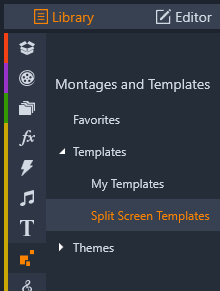
2 Faites glisser la miniature du modèle à utiliser sur le plan de montage.
3 Sur le plan de montage, cliquez avec le bouton droit de la souris sur le modèle et choisissez Ouvrir dans le sous-éditeur.
Le modèle est développé en pistes distinctes dans la fenêtre Sous-éditeur. Une piste est ajoutée à chaque zone du modèle (les pistes indiquent visuellement à quelle zone elles correspondent).
4 Dans le panneau Bibliothèque du sous-éditeur, faites glisser un clip vidéo sur chaque piste.
5 Pour ajuster le clip dans la zone du modèle, cliquez sur une piste et dans le panneau Lecteur, cliquez sur le bouton Mode Mise à l'échelle PIP  .
.
 .
.Une vue semi-transparente du clip s'affiche sur la base du modèle.
6 Dans le panneau Lecteur, effectuez l'une des opérations suivantes :
• Redimensionnez le clip sélectionné en faisant glisser les nœuds de dimensionnement (points orange) qui s'affichent dans la fenêtre d'aperçu.
• Positionnez le clip en le faisant glisser de façon à remplir la zone correspondante du modèle.
• Faites pivoter le clip en faisant glisser la poignée de rotation (nœud qui s'étend au-dessus du rectangle de dimensionnement).
7 Sur le plan de montage, cliquez sur une autre piste pour ajuster les autres clips du modèle.
8 Lorsque vous avez terminé, cliquez sur OK pour quitter le Sous-éditeur et ramener les éléments de l'écran fractionné sur une seule piste sur le plan de montage.
1 Sur le plan de montage, cliquez sur le bouton Concepteur de modèle Écran fractionné  .
.
 .
.Dans l'éditeur de montage/modèle, choisissez un outil dans la palette Outils de forme, et faites-le glisser dans la fenêtre de l'éditeur pour fractionner la zone en zones de clip distinctes. Un chiffre d'affiche dans chaque zone de clip.
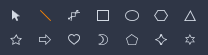
2 Pour ajuster les lignes et les formes, dans la palette Outils de forme, choisissez l'outil Sélection  . Vous pouvez faire glisser les lignes et les formes afin de les repositionner et de les redimensionner. Vous pouvez également ajuster la Rotation et la Bordure (Largeur, Couleur, Opacité) et appliquer les options Effet 3D (Pivot et Tilt).
. Vous pouvez faire glisser les lignes et les formes afin de les repositionner et de les redimensionner. Vous pouvez également ajuster la Rotation et la Bordure (Largeur, Couleur, Opacité) et appliquer les options Effet 3D (Pivot et Tilt).
 . Vous pouvez faire glisser les lignes et les formes afin de les repositionner et de les redimensionner. Vous pouvez également ajuster la Rotation et la Bordure (Largeur, Couleur, Opacité) et appliquer les options Effet 3D (Pivot et Tilt).
. Vous pouvez faire glisser les lignes et les formes afin de les repositionner et de les redimensionner. Vous pouvez également ajuster la Rotation et la Bordure (Largeur, Couleur, Opacité) et appliquer les options Effet 3D (Pivot et Tilt).3 Pour ajouter des changements dynamiques ou du mouvement 3D à votre modèle, pour chaque objet, vous pouvez ajouter des images clés le long du plan de montage au bas de la fenêtre du modèle. Choisissez ensuite les paramètres que vous souhaitez appliquer à une image clé et appuyez sur Entrée.

4 Si vous souhaitez enregistrer le contenu avec votre modèle (par exemple, une image qui fera partie du modèle), accédez au contenu à ajouter et faites glisser la miniature correspondante vers le chiffre voulu dans la zone de dépôt. Vous pouvez ajuster les propriétés d'un modèle vidéo en réglant les valeurs des propriétés dans la zone Propriétés vidéo.
Opmerking: Pour supprimer le contenu, cliquez dessus avec le bouton droit de la souris dans la zone de dépôt et choisissez Retirer le média.
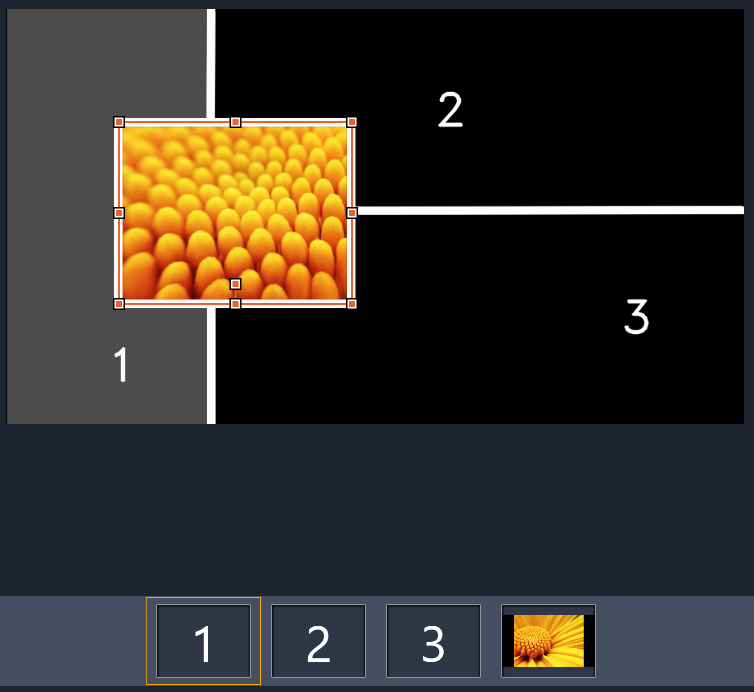
Une zone de dépôt numérotée apparaît le long du bord inférieur du volet d'aperçu.
5 Lorsque le modèle est terminé, cliquez sur Enregistrer sous pour enregistrer votre modèle dans la bibliothèque (Montages et modèles > Modèles > Mes modèles).
6 Cliquez sur OK pour accéder au Sous-éditeur.
7 Ajoutez et modifiez les clips comme vous le faites pour un modèle existant.
8 Lorsque vous avez terminé, cliquez sur OK pour quitter le Sous-éditeur et ramener les éléments de l'écran fractionné sur une seule piste sur le plan de montage.